Introducción: El problema de la Vista Protegida en Excel
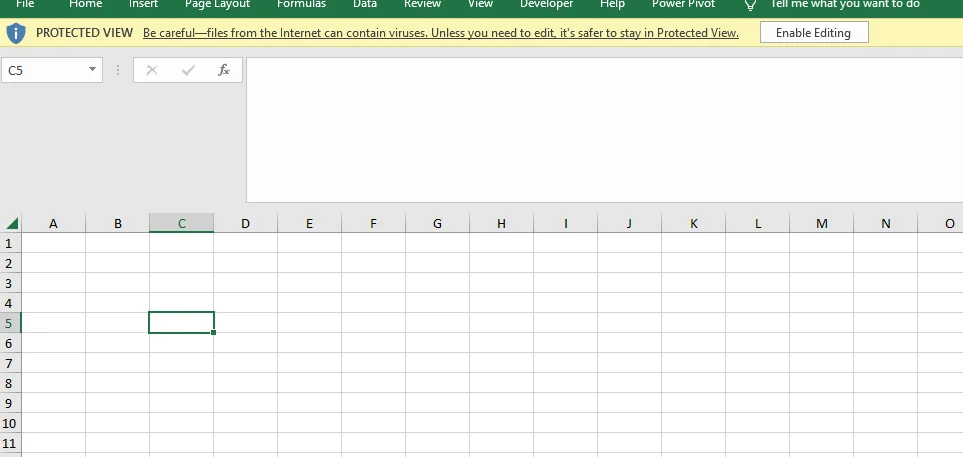
¿Te ha pasado? Es viernes a las 5:58 PM, tu jefe te pide ese informe «para ayer», descargas el archivo que te envió contabilidad y… ¡sorpresa! Excel te recibe con ese molesto recuadro amarillo: «Vista Protegida». Justo ahora, cuando el café ya no da más y tu paciencia tampoco.
«La Vista Protegida es una función de seguridad de Microsoft Office que se activa automáticamente cuando abres un archivo que podría ser peligroso.»
Ojo, no es que Excel quiera fastidiarte (aunque a veces lo parezca). Esta función nació como ese amigo sobreprotector que te quita el móvil cuando vas a abrir un PDF sospechoso. Bloquea archivos de fuentes «raras» – correos de desconocidos, descargas de internet – para evitar que algún virus disfrazado de factura te arruine el día. El problema viene cuando se pasa de celoso y empieza a tratar como peligroso hasta el informe mensual que tu compañero te envía desde hace años.
“Tener un guardaespaldas está bien… hasta que no te deja entrar a tu propia oficina”
Claro que puedes desactivar Vista Protegida en Excel y trabajar sin obstáculos, pero sería como quitarle las cerraduras a tu casa porque te molesta buscar las llaves. Antes de tomar esa decisión, mejor entendamos cómo domar esta función sin dejar la puerta abierta a los hackers. Por si acaso, échale un vistazo a nuestra guía sobre ciberseguridad básica – te evitará más de un susto.
La solución definitiva para un solo archivo
La solución está más cerca que el café de la mañana. Arriba del todo, donde aparece esa barra amarilla molesta (sí, la que parece un post-it de advertencia), hay un botón que dice «Habilitar edición». Haz clic ahí y… ¡magia! El archivo se despliega como un mapa del tesoro listo para saquear (o editar, en este caso).
“Un clic. Solo uno. Y adiós a esa cara de póker cuando Excel te pone trabas.”
Ojo, esto va genial para esos archivos que te manda tu compañero de confianza (el que nunca te manda virus disfrazados de facturas). Pero si trabajas con documentos externos a cada rato, esto de estar haciendo clics como si fuera 1999 puede volverse cansino. ¿Sabías que puedes automatizar esta movida? Como ponerle piloto automático a tu Excel.
Por si quieres profundizar (o impresionar a alguien en la próxima reunión), Microsoft tiene su rollo técnico aquí. Pero entre nosotros, con el truco del clic ya tienes para salir del apuro.
Cómo desactivar Vista Protegida en Excel permanentemente
Abres un Excel urgente… y zas, la Vista Protegida lo bloquea como si fuera una amenaza nuclear. (Spoiler: probablemente solo es el presupuesto que te envió tu jefe). Si estás hasta el gorro de hacer clic en «Habilitar edición» cada dos por tres, aquí te cuento cómo desactivarla para siempre. Pero ojo, esto es como quitarle el seguro a una pistola: útil si sabes lo que haces, peligroso si no.
Pasos para desactivar Vista Protegida en Excel
- Abrir Excel (sí, ese programa que usas más que WhatsApp últimamente).
- Click en Archivo arriba a la izquierda, donde siempre está escondida la magia.
- Busca Opciones.
- En el lío de opciones, localiza el Centro de confianza (qué irónico nombre para lo que vamos a hacer).
- Dentro, a la izquierda verás Vista Protegida. Hazle clic como si fuera el último chocolate de la tableta.
- Ahora viene lo jugoso: desmarca estas tres opciones que Microsoft activó por defecto (y por nuestro bien, seamos honestos):
- La de archivos de Internet (adiós a los excels raros de ese correo «urgente»).
- La de ubicaciones «poco seguras» (o sea, tu carpeta de Descargas, básicamente).
- La de adjuntos de Outlook (RIP seguridad corporativa).
- Dale a Aceptar, cierra Excel y… ¡voilà! La próxima vez que abras un archivo, será como el Lejano Oeste: sin reglas.
“Desactivar la Vista Protegida es como quitarle los airbags al coche: vas más rápido, pero el golpe duele más si chocas.”
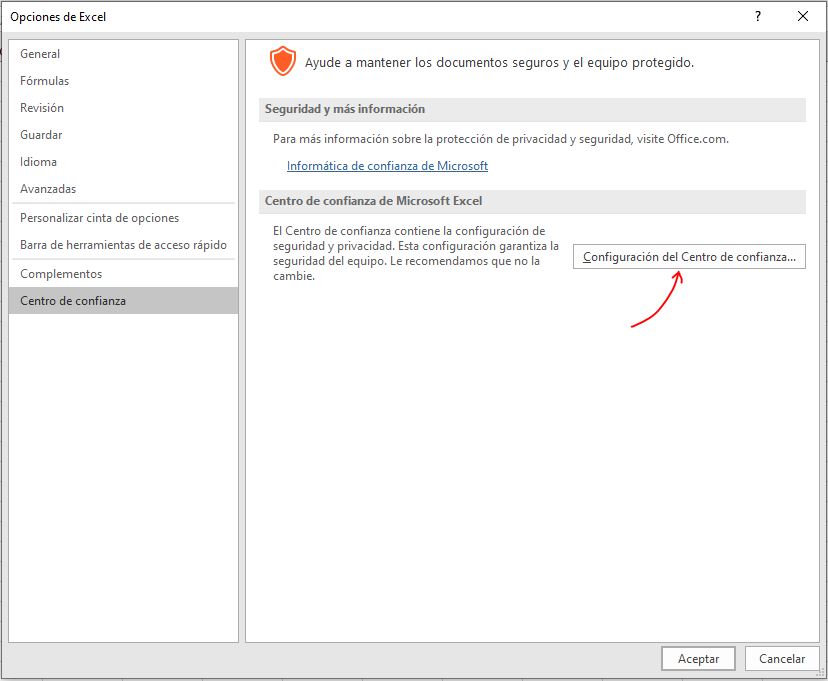
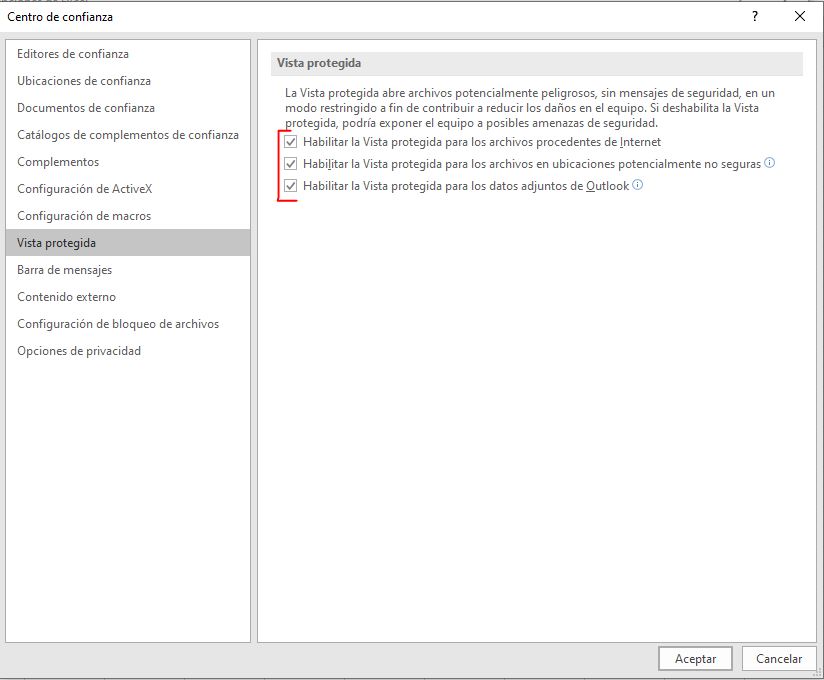
Advertencia: Esto no es un juego (bueno, sí, pero peligroso)
Sin la Vista Protegida, Excel se creerá que todos tus archivos son tan inofensivos como un gatito. El problema es que algunos son lobos con piel de cordero (¿nunca te ha llegado un «factura.exe» disfrazado de hoja de cálculo?). Si vas a hacer esto:
- Descarga solo de fuentes que conozcas mejor que a tu suegra.
- Considera usar algún sistema de protección (por si acaso).
- No abras ese archivo que te mandó «Amazon» diciendo que ganaste un iPhone (en serio, no).
Si quieres el discurso oficial (aburrido pero seguro), Microsoft lo explica aquí. Pero si lo que buscas es velocidad… ya sabes a lo que atenerte.
¿Por qué no funciona? Errores comunes y soluciones
Vale, has seguido los pasos para desactivar Vista Protegida en Excel, pero… ¡sorpresa! El archivo sigue bloqueado como si fuera un contrato nuclear. ¿Te suena? A mí me pasó la semana pasada (justo cuando necesitaba editar una factura urgente, claro). Vamos a destripar esos errores que nos vuelven locos:
- El archivo se resiste como un niño con berrinche: ¿Excel sigue abriendo en modo protección máxima aunque lo hayas desactivado? Probablemente es el sistema operativo jugando al guardián. Arreglillo: Métete en el Centro de confianza de Excel (suena a secta, pero es útil) y revisa los permisos. A veces Windows activa el «modo paranoico» sin avisar.
- Complementos que se creen dueños del cotarro: Esos add-ons que instalaste hace siglos (sí, el del conversor de PDF que nunca usas) pueden estar saboteando la configuración. Plan de ataque: Desactívalos todos desde Archivo > Opciones > Complementos y ve reactivándolos como si fueran interruptores sospechosos. ¡El culpable siempre pestañea!
- El lío de las apps alternativas: Si trabajas entre LibreOffice y Google Sheets como si fueras un malabarista digital, los formatos pueden liar la cosa. Truco de magia: Guarda siempre como .xlsx (el formato nativo de Excel) o échale un ojo a esta guía DevOps para que todo juegue en equipo.
«La tecnología debería funcionar como un buen mayordomo: invisible hasta que la necesitas.»
Ahora, el caso peliagudo: archivos descargados de Internet que Excel trata como si fueran virus. Haz click derecho > Propiedades > y busca esa casilla de Desbloquear que siempre está escondida (como los calcetines perdidos). Si ni así… bueno, siempre queda recurrir al oráculo de la ayuda oficial de Microsoft (aunque a veces dan más vueltas que una lavadora).
¿Te ha pasado algo peor? ¿Excel se pone en modo Terminator y no hay manera? Cuéntalo en los comentarios (o twittéalo con #ExcelDesastre, que nos reiremos juntos). ¡Ah! Y si encontraste solución, no seas egoísta… compártela antes de que alguien arranque los pelos de desesperación.
Vista Protegida: ¿Es buena idea desactivarla del todo?
Pero antes de desactivarla como si fuera el aviso de «batería baja» del móvil (que también ignoramos hasta que se apaga), vamos a hablar de lo que realmente implica apagar este guardián silencioso.
“La seguridad no es un obstáculo, sino una capa esencial de protección en un entorno digital cada vez más complejo.”
Imagina la Vista Protegida como ese amigo pesado que te dice «no bebas eso» en la fiesta cuando alguien te ofrece un cóctel sospechoso. Sí, puede ser molesto, pero ¿prefieres pasar la noche en el hospital? Con los archivos de Excel pasa igual: ese .xls que te llegó de «[email protected]» podría ser peor que un tequila con pegamento.
Si aún así quieres jugar a la ruleta rusa con tus hojas de cálculo, al menos hazlo con cabeza:
- Confía, pero verifica: Ese PDF que te mandó tu cuñado con «los números del año» puede esperar 2 minutos mientras revisas el remitente real (que a veces pone «Amazon» pero viene de un dominio raro como «amaz0n-support.ru»).
- La máquina virtual es tu amiga: Para archivos que huelen raro, usa Proxmox o VirtualBox como si fuera un laboratorio de CSI. Si explota, solo perderás una instalación temporal (y no todos tus datos). Aquí te cuento más sobre esto.
- Actualiza como si tu vida dependiera de ello: Porque a veces sí depende. Esos parches de Microsoft arreglan agujeros que ni te imaginas (como el del «Excel que te hackea solo con abrirlo», ¡flipante!).
Al final, desactivar Vista Protegida en Excel es como dejar la puerta de casa abierta porque «total, vivo en un quinto piso». Puede que nunca pase nada… hasta que ese día aparezca alguien cocinando en tu cocina. Si quieres dormir tranquilo, échale un ojo a la guía de Microsoft antes de tomar decisiones drásticas. ¿O prefieres convertirte en la próxima noticia del telediario? «Contable pierde todos los datos de la empresa por un Excel de regalo.mp4.exe»… no, gracias.
